Microsoft Defender Antivirus (precedentemente Windows Defender ) offre protezione 24 ore su 24 contro tutti i tipi di minacce sui dispositivi Windows. Nonostante sia uno strumento di sicurezza autonomo, è alimentato da diversi microprocessi dietro le quinte.
Questi microprocessi contribuiscono al corretto funzionamento di Microsoft Defender Antivirus. MsMpEng.exe e MpCmdRun.exe sono buoni esempi di importanti processi di base che alimentano Microsoft Defender.

In questa spiegazione, tratteremo cosa MpCmdRun.exe fa sul tuo computer Windows, come puoi usarlo per gestire Microsoft Defender e cosa fare quando il processo non funziona correttamente.
Che cos'è MpCmdRun.exe?
MpCmdRun è l'Utilità della riga di comando per la protezione dai malware. Sviluppato da Microsoft e integrato in tutti i dispositivi Windows, MpCmdRun.exe è un file eseguibile che costituisce il sistema di difesa di Windows. È un importante strumento da riga di comando dedicato all'automazione delle operazioni di Microsoft Defender Antivirus sui dispositivi Windows.
La funzione principale dell'utilità è proteggere il computer da attacchi di malware e altre minacce. È interessante notare che puoi anche utilizzare mpcmdru.exe per gestire, configurare e utilizzare il software Microsoft Defender Antivirus stesso. Maggiori informazioni su questo nella prossima sezione.
Come accedere e utilizzare mpcmdrun.exe in Windows 10
MpCmdRun.exe non ha un'interfaccia utente grafica (GUI). È strutturato per essere eseguito tramite il prompt dei comandi di Windows. Fare clic con il pulsante destro del mouse sull'icona del menu Start e selezionare Prompt dei comandi (amministratore)nel menu Accesso rapido.
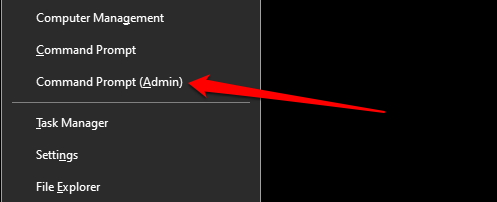
In seguito, incolla il comando seguente nella console del prompt dei comandi e premi Invioper procedere.
“%ProgramFiles%\Windows Defender\ MpCmdRun.exe”
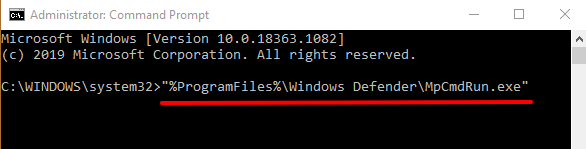
Questo comando visualizzerà tutte le opzioni e le operazioni disponibili per l'utilità della riga di comando di Malware Protection. Esamina le opzioni e identifica l'operazione che desideri eseguire. Per eseguire un'attività utilizzando mpcmdrun.exe dal prompt dei comandi, digita/incolla "%ProgramFiles%\Windows Defender\MpCmdRun.exe"nella console, lascia uno spazio, inserisci il comando dell'operazione e premi Invio.

Per eseguire una scansione completa del sistema, ad esempio, digita o incolla “%ProgramFiles%\Windows Defender\MpCmdRun. exe” -Scan -ScanType 2nella console del prompt dei comandi e premi Inviosulla tastiera.
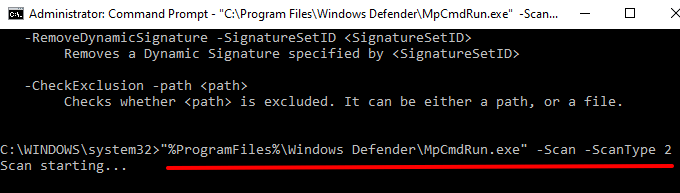
Questo attiverà il Microsoft Defender Antivirus per eseguire la scansione dell'intero computer alla ricerca di malware, virus e altre forme di minacce. Al termine della scansione, riceverai una notifica di sicurezza di Windows nell'area di notifica o Centro operativo di Windows.
Microsoft Defender neutralizzerà automaticamente e agirà contro qualsiasi minaccia rilevata. Fare clic sulla notifica per ottenere un rapporto dettagliato del programma dannoso o della minaccia.

Leggi questa documentazione Microsoft ufficiale per ulteriori informazioni sui comandi che è possibile eseguire con MpCmdRun Strumento da riga di comando .exe.
mpcmdrun.exe è sicuro?
È necessaria l'utilità della riga di comando per la protezione dai malware sul computer. Il file eseguibile che alimenta l'utilità (ad esempio mpcmdrun.exe) è un file del sistema operativo sicuro che funziona su tutti i dispositivi Windows. Nonostante la legittimità di questo file, tuttavia, ci sono diversi rapporti che indicano che il file mpcmdrun.exe può essere utilizzato da aggressori informatici per scaricare file sul tuo PC tramite Internet.
Fortunatamente, ci sono diversi modi per determinare la legittimità del file eseguibile MpCmdRun.exe sul computer. Ne evidenziamo alcuni di seguito.
1. Controlla la posizione del file
Troverai MpCmdRun.exe nella cartella Windows Defender su un computer Windows. Avvia Esplora file, vai su Disco locale (C:)>File di programma>Windows Defendere individua MpCmdRun.exe.
In alternativa, incolla C:\Programmi\Windows Defendernella barra degli indirizzi di Esplora file e premi Invio.
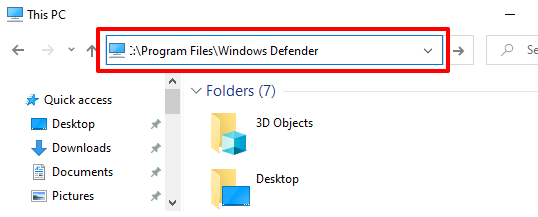
2. Controlla la firma digitale
Microsoft è il creatore e lo sviluppatore dell'utilità della riga di comando per la protezione dai malware. Se esegui MpCmdRun.exe in un'altra directory (diversa da C:\Programmi\Windows Defender), dovresti verificare la firma digitale del file. Questo ti aiuterà a confermare se MpCmdRun.exe sul tuo PC è dannoso o se è stato spostato accidentalmente in un'altra cartella.
Fai clic con il pulsante destro del mouse su MpCmdRun.exe in Task Manager o Esplora file e seleziona Proprietà.
Vai alla scheda Firma digitalee controlla la colonna "Nome del firmatario".

Se il file non è firmato da Microsoft Corporation, è sicuramente un virus nascosto sotto le spoglie di un file di sistema legittimo. In tal caso, elimina il file dal computer o scansionalo con il tuo software antivirus o scanner di sicurezza online.
Risolvi i problemi relativi a MpCmdRun.exe
Il computer potrebbe non eseguire l'utilità della riga di comando per la protezione dai malware se il file MpCmdRun.exe è dannoso. Oppure, se viene spostato accidentalmente dalla cartella di Windows Defender. Windows può anche generare diversi messaggi di errore se c'è un problema con il file eseguibile o se il tuo PC non è aggiornato.
Ecco alcune potenziali soluzioni ai problemi che impediscono l'utilità della riga di comando MpCmdRun.exe di funzionare correttamente.
1. Riavvia il computer
Se MpCmdRun.exe consuma una quantità folle di CPU e larghezza di banda Internet in background, ti consigliamo di spegnere e riaccendere il computer. Ciò dovrebbe aggiornare il tuo dispositivo e, si spera, risolvere i problemi che causano il malfunzionamento dello strumento.
2. Scansione per infezione da virus o malware
Il file MpCmdRun.exe potrebbe essere un virus, anche se si trova nella directory appropriata sul tuo PC. Esegui il file tramite un'app antivirus di terze parti o scanner antivirus online. Elimina il file dal PC se il tuo strumento di sicurezza segnala il file come pericoloso o dannoso.
3. Esegui il prompt dei comandi come amministratore
L'utilità della riga di comando di Malware Protection potrebbe non eseguire determinate operazioni se il prompt dei comandi non dispone di privilegi sufficienti. Ogni volta che devi utilizzare lo strumento di riga comune MpCmdRun.exe, assicurati di avviare la versione a livello di amministratore del prompt dei comandi.
[02-launch-device-manager-windows-10]
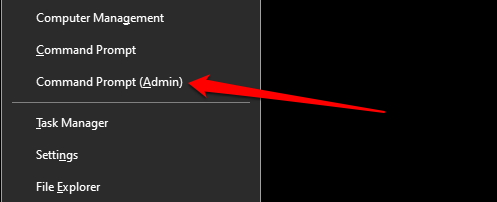
4. Aggiorna il tuo computer
Se ricevi un codice di errore "0x80070667" quando esegui un comando MpCmdRun.exe, è perché il tuo PC esegue una vecchia versione di Windows 10. Per un'esperienza ottimale, assicurati di avere Windows 10 versione 1703 (o successiva) installato sul tuo PC.
Vai a Impostazioni>Aggiornamento e sicurezza>Windows Updateper verificare la disponibilità di aggiornamenti.
Gli aggiornamenti di Security Intelligence per Microsoft Defender Antivirus vengono installati insieme agli aggiornamenti di Windows, assicurando che il tuo PC sia protetto dalle minacce più recenti.
5. Esegui l'utilità Controllo file di sistema (SFC)
SFC è uno strumento da riga di comando che corregge e sostituisce i file di sistema danneggiati sui dispositivi Windows. Se hai rimosso MpCmdRun.exe dal PC, forse per errore oa causa di un'infezione da malware, utilizza il Controllo file di sistema per ripristinare il file. Connetti il tuo computer a Internet, avvia il prompt dei comandi come amministratore, inserisci il comando in basso nel terminale e premi Invio.
DISM.exe /Online /Cleanup -image /Restorehealth

Quando ricevi un messaggio di successo, digita o incolla sfc /scannownel terminale e premi Invio.
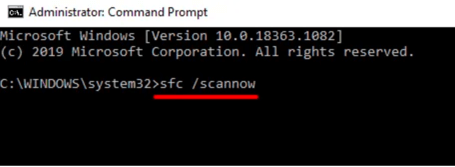
Il processo può durare fino a 30 minuti (o più). Riavvia il computer quando il processo di riparazione è completo e controlla se questo ripristina il file MpCmdRun e risolve altri problemi.
Se nient'altro funziona, dovresti considerare di eseguire un ripristino del sistema o reinstallare Windows sul tuo computer.